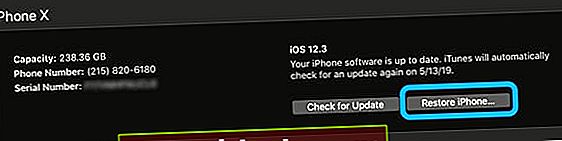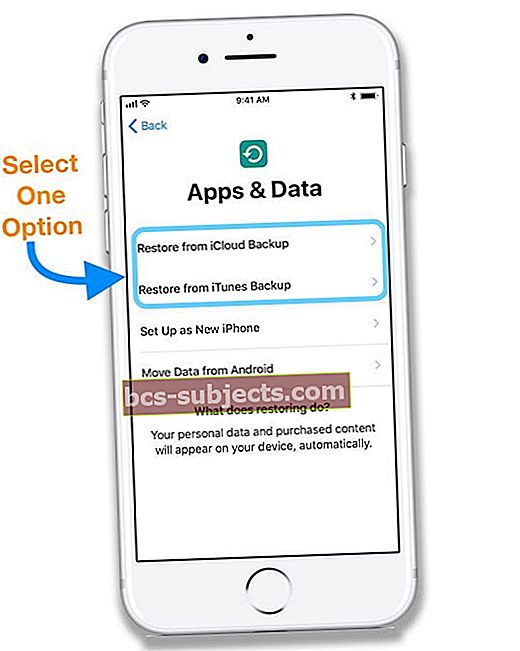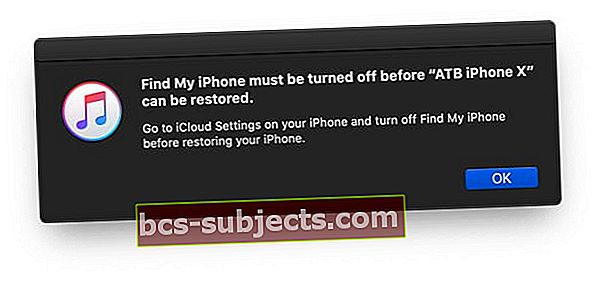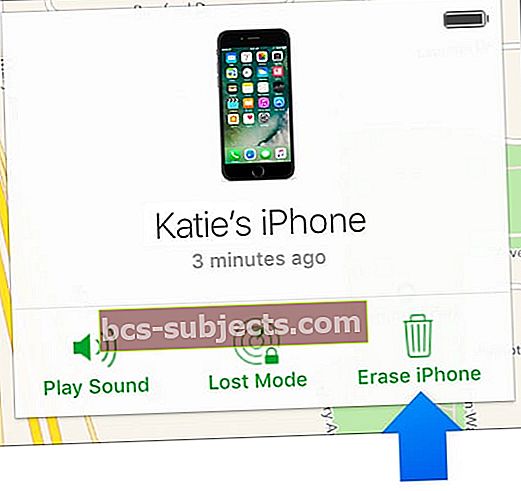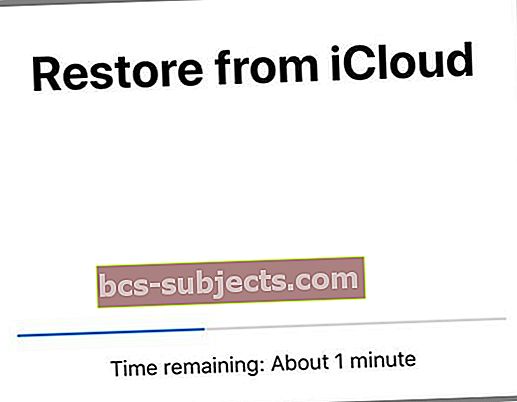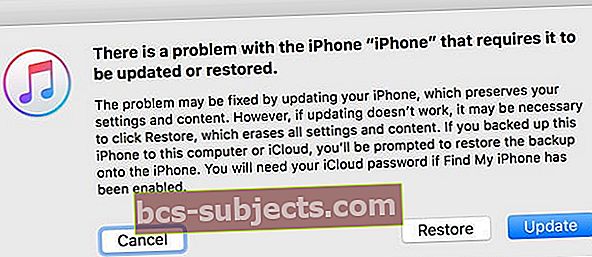Vai jūsu iPhone saka, ka iPhone ir atspējots, un jautājums, ko tas nozīmē, kāpēc tiek parādīts šis ziņojums un ko jūs varat darīt ar to?
Ja redzat ziņojumu iPhone ir atspējots vai iPhone ir atspējots ar savienojuma ar iTunes ikonu vai ziņojumu, jūsu ierīce vismaz pagaidām nav pieejama.
Bet viss nav pazudis! Šajā rakstā mēs aplūkojam notiekošo, kāpēc jūs esat bloķēts no sava iPhone un ko jūs varat darīt, lai atkal varētu izmantot savu iPhone, tāpat kā parasti!
Kāpēc mans iPhone ir atspējots?
Vai jūs vai kāds, kuru jūs mīlat, savā iPhone ievadījāt nepareizu piekļuves kodu?
Ja jūs vai kāds, kam ir piekļuve jūsu ierīcei (īpaši maziem bērniem), jūsu iPhone tālrunī vai citā iDevice ierīcē pārāk daudz reizes ievadīja nepareizu piekļuves kodu, Apple automātiski atspējo piekļuvi jūsu ierīcei un ekrānā parāda ziņojumu, ka jūsu iPhone ir atspējots. . ” Šajā brīdī tālruni vismaz pagaidām nevar izmantot.
Šis ziņojums ir drošības līdzeklis, kas paredzēts, lai jums palīdzētu, ja ierīci nozaga vai to izmantoja nepiederoša persona.
Šis ziņojums parasti tiek parādīts pēc tam, kad esat mēģinājis ievadīt nepareizu piekļuves kodu vismaz sešas reizes.
Kad redzam ziņojumu iPhone ir atspējots, tam vispirms seko instrukcija mēģināt vēlreiz pēc 1 minūtes vai mēģināt vēlreiz pēc 5, 15, 60 minūtēm. 
Tādā gadījumā pagaidiet noteikto laiku, pārbaudiet, vai ievadāt pareizo piekļuves kodu, un pēc tam mēģiniet vēlreiz pierakstīties pēc šī laika beigām.
Jūs joprojām varat veikt ārkārtas zvanu, pat ja tālrunis parāda, ka tas ir atspējots 
Ja pēc šī laika beigām mēģināt vēlreiz ar citu nepareizu piekļuves kodu, iOS bloķē jūs vēl ilgāk - līdz 1 stundai.
Tālāk ir norādīts, cik ilgi jūsu iPhone ir atspējots, pamatojoties uz nepareizo piekļuves kodu ierakstu skaitu
- 6 nepareizi ieraksti: iPhone ir atspējots. Pēc 1 minūtes mēģiniet vēlreiz
- 7 nepareizi: iPhone ir atspējots. Pēc 5 minūtēm mēģiniet vēlreiz
- 8 nepareizi: iPhone ir atspējots. Pēc 15 minūtēm mēģiniet vēlreiz
- 9 nepareizi: iPhone ir atspējots. Pēc 60 minūtēm mēģiniet vēlreiz
- 10 nepareizi: iPhone ir atspējots. Izveidojiet savienojumu ar iTunes
Vai redzat ziņojumu, ka jūsu iPhone ir atspējots un izveidots savienojums ar iTunes?
Kad jūs mēģināt apkārt desmit dažādi mēģinājumi, Apple bloķē jūs un jūsu iPhone vai iPad ir pilnībā invalīds, un jūs redzat ziņojumu par ierīces savienošanu ar iTunes. 
Vai nepareiza piekļuves koda ievadīšana automātiski izdzēš manus datus?
Ja iepriekš iestatījāt ierīces dzēšanu pēc desmit neveiksmīgiem piekļuves koda mēģinājumiem, iOS pēc tam automātiski izdzēš visus datus no jūsu iPhone vai iPad.
Tādā gadījumā jums ir jāatjauno no dublējuma, lai atgūtu datus un atkal darbotos jūsu iPhone vai iPad!
Kā novērst problēmu, kad esat aizmirsis piekļuves kodu?
Ja neatceraties savu piekļuves kodu, jums ir jāizdzēš ierīce.
Dzēšot iPhone, tiek automātiski izdzēsti visi šajā ierīcē saglabātie dati un iestatījumi, ieskaitot tā piekļuves kodu.
Vai jums ir rezerves kopija?
Ja regulāri dublējat ierīci, izmantojot iTunes vai iCloud, viss netiek zaudēts. Jūs varat atgūt savus datus.
Ja dublējat iPhone, izmantojot iCloud vai iTunes, jūsu dati tiek glabāti citur un aizsargāti. Viss, kas mums jādara, ir atkārtoti savienot jūsu iPhone ar šiem saglabātajiem datiem.
Vai nedublējat savu iPhone vai iDevice?
Ja vien neesat izveidojis dublējumu pirms esat aizmirsis piekļuves kodu, pašreiz nav datu saglabāšanas veida.
Kā atgūt piekļuvi savam iPhone, ja pārāk daudz reižu esat ievadījis nepareizu piekļuves kodu
Būtībā jums ir trīs iespējas, kā atjaunot piekļuvi ierīcei
- iTunes (Windows un MacOS Mojave un vecākas versijas) vai Finder (macOS Catalina +)
- iCloud
- Reģenerācijas režīmā
1. iespēja iTunes vai Finder
- Ja iepriekš esat sinhronizējis savu iPhone / iPad ar iTunes vai Finder, izmantojiet šo opciju
- Vienkārši pievienojiet ierīci datoram, pēc tam sinhronizējiet iOS ierīci ar iTunes / Finder
- Pēc tam mēģiniet dublēt ierīci, izmantojot Dublēt tūlīt

- Ja nevarat dublēt, izvēlieties Atjaunojiet iPhone.IDevice atjaunošana vispirms to pilnībā izdzēš, tāpēc pirms došanās uz priekšu pārliecinieties, vai jums ir dublējums
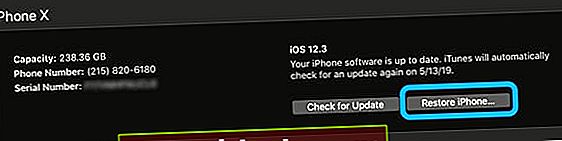
- Ja varat dublēt vispirms, pēc dublēšanas un sinhronizācijas pabeigšanas atjaunojiet ierīci, izmantojot Atjaunojiet iPhone funkciju
- Izdzēsiet iPhone, izpildiet ekrānā redzamos norādījumus
- Kad iTunes pilnībā izdzēš jūsu ierīci, Apple to izturas kā pret jaunu iPhone, kas jums jāiestata vēlreiz
- Kad tas parādās kā opcija, atlasiet Atjaunot no iTunes dublējuma. Varat arī atlasīt Atjaunot no iCloud Backup
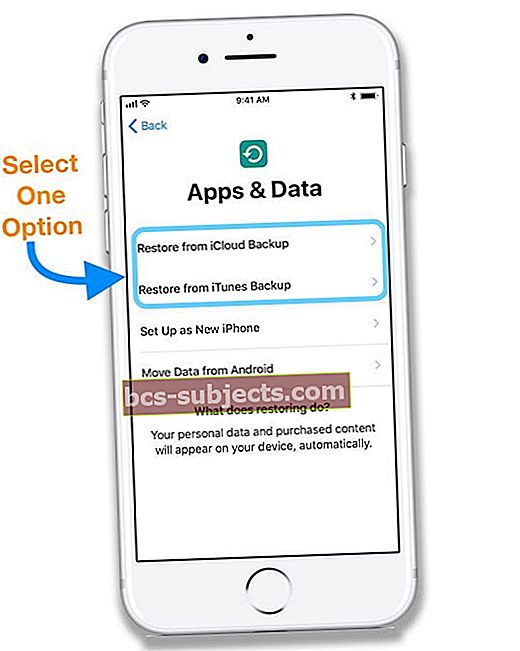
Vai redzat ziņojumu, lai izslēgtu funkciju Find My iPhone?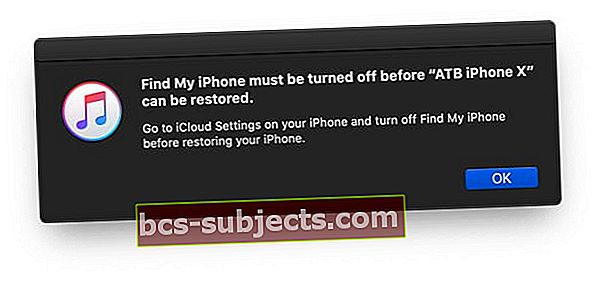
Ja redzat šo ziņojumu, mēģiniet tā vietā izmantot iCloud metodi.
2. iespēja iCloud
- Pievienojiet invalīdiem paredzētu ierīci strāvai, lai tā darbotos uzlādes režīmā
- Attālināti dzēšot ierīci, aktivizēšanas bloķēšana paliek ieslēgta, lai to aizsargātu. Lai atkārtoti aktivizētu ierīci, ir nepieciešams jūsu Apple ID un parole
- Šo opciju varat izmantot tikai tad, ja savā iOS ierīcē esat iespējojis funkciju Atrast manu iPhone
- Vienkārši apmeklējiet vietni iCloud Find un piesakieties ar savu Apple ID un paroli
- Izmantojiet datoru vai izmantojiet šo padomu, ja izmantojat iOS ierīci
- Ja nepieciešams, pieskarieties Atrast iPhone un pēc tam iDevices sarakstā atlasiet atspējotu ierīci (ja jums ir vairākas)
- Ja neizmantojat uzticamu pārlūku, atbildiet uz drošības jautājumiem vai ievadiet verifikācijas kodu, ko Apple nosūta citām jūsu ierīcēm
- Izvēlieties Dzēst iPhone
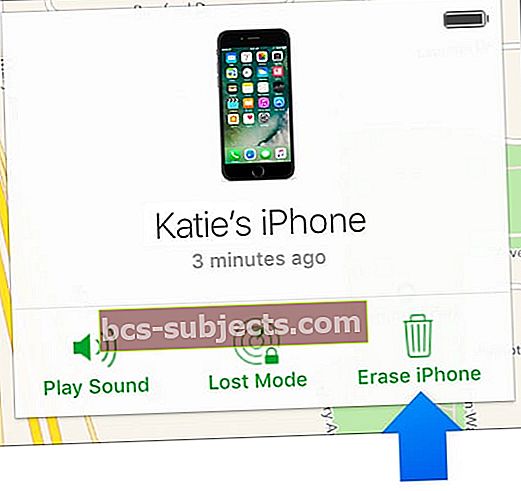
- Ja jūsu ierīce ir tiešsaistē, sākas attālā dzēšana. Apple nosūta apstiprinājuma e-pastu uz jūsu Apple ID e-pasta adresi. Ja jūsu ierīce ir bezsaistē, tālvadības izdzēšana sākas nākamajā reizē, kad tā ir tiešsaistē
- Ja izmantojat divfaktoru autentifikāciju, dzēstā ierīce tiek noņemta no uzticamo ierīču saraksta
- Dzēšot Apple Pay, tiek automātiski atspējota
- Šī opcija visu izdzēš un prasa laiku
- Kad jūsu ierīce ir pilnībā izdzēsta, tā tiek uzskatīta par jaunu iPhone
- Kad tiek prasīts, ievadiet savu Apple ID paroli, lai atjaunotu visas lietotnes un citus pirkumus. Izvēlieties atjaunošanu no iCloud Backup, lai atjaunotu ierīci no jaunākā iCloud dublējuma. Ja vēlaties, varat atjaunot arī no iTunes dublējuma.
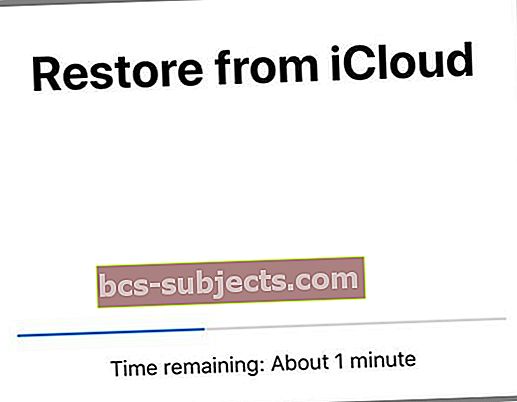
3. iespēja atkopšanas režīms
- Ja jūs nekad neesat sinhronizējis savu iPhone ar iTunes / Finder vai iCloud, šī opcija ir paredzēta jums
- Un, ja iTunes neatpazīst jūsu ierīci, izmēģiniet šo opciju vai ja redzat ziņojumu, ka jūsu ierīce ir atkopšanas režīmā
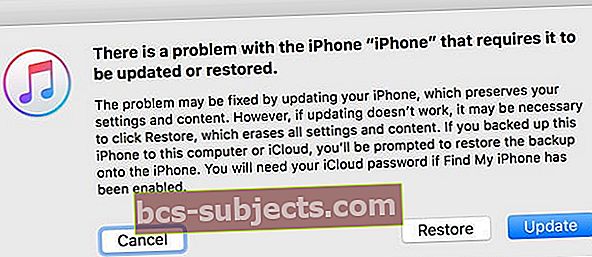
- Lūdzu, izpildiet šajā rakstā norādītās darbības, lai palaistu atkopšanas režīmu
- Kad ierīce ir atkopšanas režīmā, ierīce ir jāatjauno (tas atkal izdzēš visu, ieskaitot jūsu piekļuves kodu)
- Ja pēc piecpadsmit minūtēm jūsu ierīce joprojām netiek atjaunota, vēlreiz veiciet atkopšanas procesu
- Pēc tam atjaunojiet ierīci no dublējuma - iTunes vai iCloud